Oglas
Ker modeli iPhone z večjo zmogljivostjo dodajo ceno že tako dragega telefona, se veliko ljudi odloči za različico z najmanj prostora za shranjevanje in tako prihrani denar.
Toda kaj se zgodi po nekaj letih? Še vedno uporabljate isto napravo, zdaj pa dosegate omejitve pomnilnika. Kljub temu, da imate na voljo dovolj prostora, morate še vedno imeti organiziran prostor za shranjevanje. Pomagal vam bo hitro najti vse, ko ga boste potrebovali.
Bottom line: Naučiti se morate upravljati s shrambo na svojem iPhone-u.
Kako preveriti shrambo iPhone
Preden začnete izvajati kakršne koli spremembe, je smiselno natančno vedeti, kje se nahajate - koliko pomnilnika ste porabili in koliko vam je ostalo?
Stanje pomnilnika iPhone lahko preprosto preverite. Za začetek odprite aplikacijo Nastavitve in se pomaknite do Splošno> Shramba iPhone.
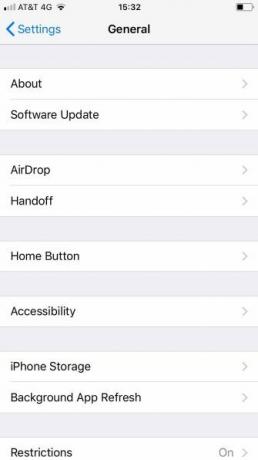

Na vrhu zaslona boste videli barvito vrstico z razčlenitvijo kategorij po kategorijah, kar porablja vaš prostor za shranjevanje.
Na zgornji sliki lahko na primer vidite, da so fotografije odgovorne za večino uporabljenega prostora v moji napravi. Edina druga pomembna kategorija so aplikacije.
Kar vidite v vrstici, bi vam moralo pomagati pri usmerjanju naslednjih korakov.
Kako upravljati shrambo za aplikacije na iPhone
V iOS 11 lahko shranite shrambo za posamezne aplikacije na bolj natančen način kot doslej. Seveda je jedrska možnost brisanja aplikacije še vedno na voljo, vendar zdaj imate tudi možnost izklopa aplikacij Kako izbrisati aplikacije na svojem iPhone ali iPadu, da prihranite prostorNamestitev aplikacij in njihovo odstranjevanje je druga narava, vendar iOS uporablja povsem drugačen postopek. Preberi več .
Če naložite aplikacijo, jo izbrišete iz telefona, vendar bo ohranila dokumente in podatke aplikacije. To je hitro na voljo, če se boste v prihodnosti kdaj odločili za ponovni prenos aplikacije.
Za aplikacije, ki shranjujejo podatke v oblaku - na primer Gmail in OneDrive -, to morda ne bo bistveno spremenilo. Če uporabljate veliko lokalnih aplikacij, kot so igre in programska oprema za produktivnost, je odličen način za učinkovito upravljanje prostora za shranjevanje, ne da bi dolgoročno izgubili podatke.
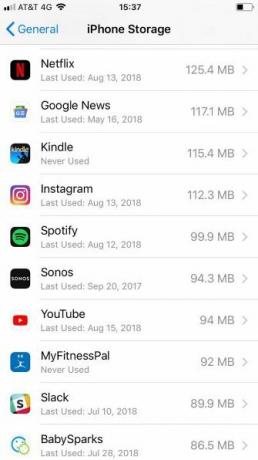
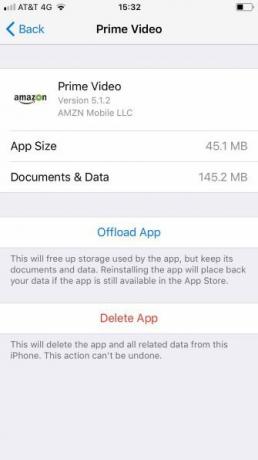
Če želite aplikacije naložiti za vsak primer posebej, pojdite na Nastavitve> Splošno> Shramba iPhone. Nato se pomaknite navzdol do seznama aplikacij in tapnite tistega, ki ga želite naložiti. Ko se odpre zaslon z informacijami, tapnite Naloži aplikacijo.
Če želite, da vaš iPhone samodejno naloži aplikacije, ko se približate stropu za shranjevanje, se pomaknite do Nastavitve> Splošno> Shramba iPhone in izberite Omogoči zraven Izklopite neuporabljene aplikacije.
Kako upravljati foto in video shrambo na iPhone
Že smo zajeti veliko skritih trikov aplikacije Photo. Ko pa gre za upravljanje prostora za shranjevanje fotografij v iPhone, je na voljo nekaj možnosti.
Če želite videti, kaj je na voljo, pojdite na Nastavitve> Splošno> Shramba iPhone in tapnite na Fotografije app.
Videli boste tri možnosti:
- iCloud Photo Library
- Album "Pred kratkim izbrisan"
- Preglejte osebne videoposnetke
Za vsak od treh vnosov vam bo telefon povedal, koliko prostora lahko prihranite.
Prva možnost -iCloud Photo Library - samodejno shrani vse vaše fotografije Glavni vodnik iCloud Photos: Vse, kar morate vedeti za upravljanje fotografijNaš vodnik po fotografijah iCloud vam prikazuje, kako dostopati do fotografij iCloud, kako izbrisati fotografije iz iCloud-a, kako prenesti fotografije iz iCloud-a in še več. Preberi več v oblak in jih odstranite iz svoje naprave. Vendar pa se lahko vrnete samo na iCloud, ki zaostaja za svojimi konkurenti, ko gre za prosti prostor. Za boljši pristop oglejte si fantastično aplikacijo Google Photos Bi morali v telefonu uporabljati Google Photos?Prosti prostor za shranjevanje, Google Objektiv in sveženj koristnih orodij bi morda lahko preprosto preklopili na Google Photos za upravljanje medijev iPhone. Preberi več .
Druga možnost bo odstranila vse stare fotografije iz vašega Nedavno izbrisan album. Tako boste prihranili veliko prostora, če boste pogosto brisali tone memov in drugih neredov.


Nazadnje si lahko ogledate svoje videoposnetke. IPhone bo pregledal video datoteke in vam povedal, katere zasedete največ prostora. Nato jih lahko v prostem času izbrišete.
Opomba: Najdaljši videoposnetki niso vedno največja datoteka; odvisno je od nastavitev kakovosti, ki ste jih uporabili med snemanjem.
Kako upravljati shranjevanje stikov v iPhone
Nazadnje si lahko ogledate seznam stikov.
Posamezno vsak stik zavzame manjši prostor. Če pa ste v ekosistemu Apple že več let, bi bil vaš seznam stikov lahko ogromen. Verjetno imate veliko starih prijateljev, katerih podrobnosti so zastarele, nekdanjih kolegov iz prejšnjih službe, s katerimi se nikoli več ne boste obrnili, in vse vrste trgovcev in storitev, ki jih ne potrebujete več.
Vredno je iti skozi in izbrisati vse smeti. Ne le, da vam bo prihranil prostor, ampak boste na koncu postavili tudi bolj izpopolnjen, racionaliziran in uporaben seznam stikov.
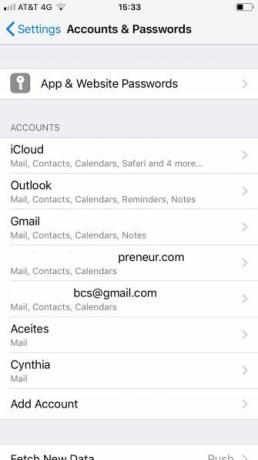
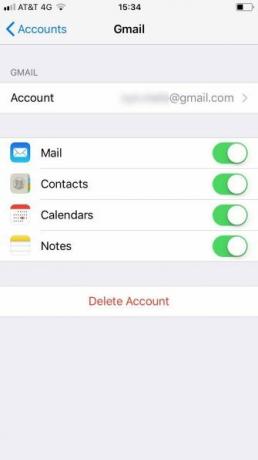
Najprej izklopite sinhronizacijo stikov za vse račune, ki jih ne potrebujete. To bo takoj prihranilo nekaj prostora. Sinhronizacijo stikov lahko preprečite tako, da greste na Nastavitve> Računi in gesla, se dotaknete ustreznega računa in potisnete stikalo ob Stiki v Izklopljeno položaj. IPhone jih bo izbrisal brez dodatnega vnosa.
Če želite izbrisati stik, ki je shranjen lokalno ali sinhroniziran prek iClouda, uporabite naslednja navodila:
- Odprite Stiki app.
- Tapnite stik, ki ga želite odstraniti.
- Izberite Uredi v zgornjem desnem kotu.
- Pomaknite se navzdol in tapnite Izbriši stik.
Za upravljanje pomnilnika v iPhone uporabite aplikacijo drugega proizvajalca
Za upravljanje prostora za shranjevanje v vašem iPhone lahko uporabite tudi aplikacije drugih proizvajalcev. Tu so trije naši najljubši:
1. iExplorer
iExplorer vam omogoča, da vsebino iz iPhone, iPada ali iPoda premikate na PC ali Mac z uporabo povleci in spusti. To je odličen način za upravljanje shranjevanja v številnih različnih oblikah datotek, ne da bi se morali z vsakim posrečevati po obliki.
Ne le da deluje z glasbo, fotografijami in videoposnetki, ampak vam omogoča tudi upravljanje shranjevanja, ki ga uporabljajo vsebine, kot so glasovna pošta, stiki, koledarski dogodki, opomniki, beležke in drugo.
Prenesi:iExplorer ($40)
2. iMazing
iMazing se prodaja kot aplikacija za varnostno kopiranje in obnavljanje, ki je boljša od Apple's native backup tools Kako narediti varnostno kopijo iPhone in iPadaSe sprašujete, kako narediti varnostno kopijo iPhone? Tu je naš preprost vodnik za varnostno kopiranje vašega iPhone z iCloud ali iTunes. Preberi več , lahko pa ga uporabite tudi za upravljanje prostora za shranjevanje v telefonu iPhone.
Aplikacija deluje z varnostnimi kopijami, fotografijami, glasbo, e-knjigami, sporočili, stiki in aplikacijami. Vsebino lahko premaknete v PC ali Mac in jo izbrišete iz pomnilnika telefona.
Prenesi:iMazing ($55)
3. iFunBox
iFunbox je edina od treh programov, ki so brezplačne.
Povezuje se z osebnim računalnikom ali računalnikom Mac prek USB in omogoča upravljanje aplikacij, fotografij, glasbe, melodij zvonjenja, videoposnetkov, govornih beležk in drugih večpredstavnostnih datotek.
iFunbox vključuje tudi orodje, ki vam omogoča svoj iPhone uporabite kot zunanji pomnilnik 6 načinov uporabe iPhone kot zunanjega trdega diskaUporaba iPoda kot zunanjega trdega diska je povsem enostavna, kaj pa iPhone? Preberi več ; lahko ga uporabljate za prenašanje pomembnih dokumentov in drugih podatkov, ki se seveda ne ujemajo pod dežnikom obstoječe aplikacije.
Nazadnje bo iFunBox uporabnikom, ki so jim napravo prekinili, omogočil brskanje po korenskem datotečnem sistemu.
Prenesi:iFunBox (Prost)
Več načinov za upravljanje iPhone
Načini, ki smo jih razložili, vam bodo pomagali učinkoviteje upravljati shrambo iPhone.
Če iščete še več nasvetov, preverite naše nasvete kako prihranite prostor na napravah iOS iPhone za shranjevanje polno? Kako ustvariti prosti prostor v iOS-uSporočilo "iPhone Storage Full" nas zadene, ko ga najmanj pričakujemo. Tu je nekaj načinov za sprostitev prostora za shranjevanje v iPhone. Preberi več .
Dan je britanski izseljenec, ki živi v Mehiki. Je glavni urednik za sestrino spletno mesto MUO, Blocks Decoded. V različnih obdobjih je bil družbeni urednik, kreativni urednik in finančni urednik pri MUO. Vsako leto ga lahko najdete na gostovanju na razstavnem prizorišču na CES v Las Vegasu (PR, ljudje, pridite!), On pa veliko zakulisje...


